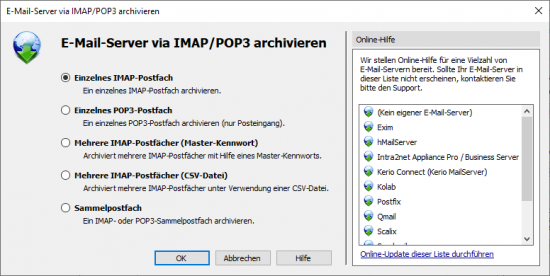Vorlage:Archivierung Einzelnes Postfach archivieren: Unterschied zwischen den Versionen
| [unmarkierte Version] | [unmarkierte Version] |
| Zeile 11: | Zeile 11: | ||
* Wählen Sie aus der Liste ''E-Mail-Server'' im Bereich ''Profil erstellen'' des Fensters ''{{{1}}}'' aus, um ein neues Archivierungsprofil zu erstellen. | * Wählen Sie aus der Liste ''E-Mail-Server'' im Bereich ''Profil erstellen'' des Fensters ''{{{1}}}'' aus, um ein neues Archivierungsprofil zu erstellen. | ||
* Der Assistent zum Festlegen der Archivierungseinstellungen öffnet sich. | * Der Assistent zum Festlegen der Archivierungseinstellungen öffnet sich. | ||
| − | *: [[File:{{{2|Arch_mailboxes_00.png}}}|center| | + | *: [[File:{{{2|Arch_mailboxes_00.png}}}|center|550px]] |
* Wählen Sie ''Einzelnes Postfach'' aus. | * Wählen Sie ''Einzelnes Postfach'' aus. | ||
* Füllen Sie die Felder ''E-Mail-Adresse'', ''Servername'', ''Zugrif via'', ''Benutzername'' und ''Kennwort'' aus. Sie können die Angaben über die Schaltfläche ''Test'' überprüfen. Unter ''Spezielle Ordner (optional)'' können Sie den Ordnernamen für gesendete E-Mails angeben. | * Füllen Sie die Felder ''E-Mail-Adresse'', ''Servername'', ''Zugrif via'', ''Benutzername'' und ''Kennwort'' aus. Sie können die Angaben über die Schaltfläche ''Test'' überprüfen. Unter ''Spezielle Ordner (optional)'' können Sie den Ordnernamen für gesendete E-Mails angeben. | ||
Version vom 15. Juni 2014, 09:15 Uhr
Archivierung einzelner Postfächer
Über die hier beschriebene Vorgehensweise können Sie ein einzelnes Postfach für einen bestimmten MailStore-Benutzer archivieren. Die Durchführung der Archivierung kann manuell oder automatisch erfolgen.
Die Archivierung einrichten
Das Einrichten von Archivierungsvorgängen für IMAP- oder POP3-Postfächer erfolgt in Form von Archivierungsprofilen. Allgemeine Informationen zu Archivierungsprofilen finden Sie im Kapitel Arbeiten mit Archivierungsprofilen.
Bitte gehen Sie für jedes Postfach wie folgt vor:
- Falls Sie nicht Ihr eigenes Postfach in Ihr persönliches Benutzerarchiv archivieren wollen, müssen Sie sich als MailStore-Administrator anmelden. Nur ein MailStore-Administrator kann E-Mails für andere Anwender archivieren.
- Klicken Sie auf E-Mails archivieren.
- Wählen Sie aus der Liste E-Mail-Server im Bereich Profil erstellen des Fensters {{{1}}} aus, um ein neues Archivierungsprofil zu erstellen.
- Der Assistent zum Festlegen der Archivierungseinstellungen öffnet sich.
- Wählen Sie Einzelnes Postfach aus.
- Füllen Sie die Felder E-Mail-Adresse, Servername, Zugrif via, Benutzername und Kennwort aus. Sie können die Angaben über die Schaltfläche Test überprüfen. Unter Spezielle Ordner (optional) können Sie den Ordnernamen für gesendete E-Mails angeben.
- Nur bei IMAP-TLS und IMAP-SSL: Aktivieren Sie die zusätzliche Option SSL-Warnungen ignorieren, wenn auf dem E-Mail-Server ein nicht-offizielles Zertifikat zum Einsatz kommt.
- Klicken Sie auf Weiter.
- Passen Sie bei Bedarf die Liste der zu archivierenden Ordner (nur bei IMAP möglich), die Löschoptionen (nur bei IMAP möglich), die Filter (nur bei IMAP möglich) und den Timeout-Wert in Sekunden an. Der Timeout-Wert muss nur im konkreten Bedarfsfall (z.B. bei sehr langsam reagierenden Servern) angepasst werden.
- Klicken Sie auf Weiter.
- Sollten Sie als MailStore-Administrator am MailStore Server angemeldet sein, können Sie im nächsten Schritt des Assistenten das Zielarchiv angeben. Wählen Sie hier das Archiv des Benutzers aus, für den das ausgewählte Postfach archiviert werden soll.
- Im letzten Schritt können Sie einen beliebigen Namen für das Archivierungsprofil festlegen. Nach einem Klick auf Fertigstellen wird das Archivierungsprofil unter diesem Namen in der Liste Gespeicherte Profile aufgeführt und kann auf Wunsch direkt gestartet werden.